Zoom视频会议如何设置使用指纹登录, 我相信这里的所有用户都喜欢使用Zoom视频会议软件,但你知道如何为Zoom视频会议设置指纹登录吗?接下来,边肖将为您介绍在变焦视频会议设置中使用指纹登录的方法。感兴趣的用户来下面看看吧。
变焦视频会议如何设置指纹登录?变焦视频会议中设置指纹登录的方法
打开缩放会议后,选择右下角的设置。如图所示

在打开的设置界面中,点击上面的昵称,而不是点击头像。如图所示
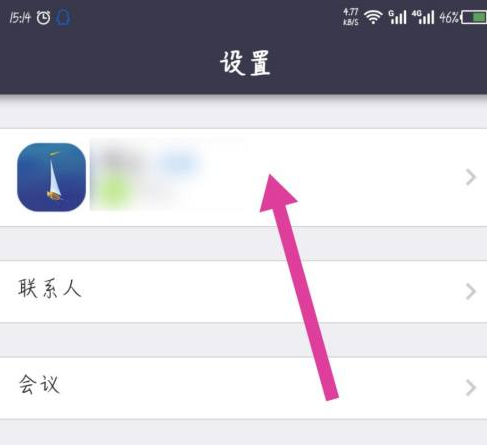
然后进入我的个人资料,在最下面可以看到指纹登录。单击滑块将其打开。如图所示
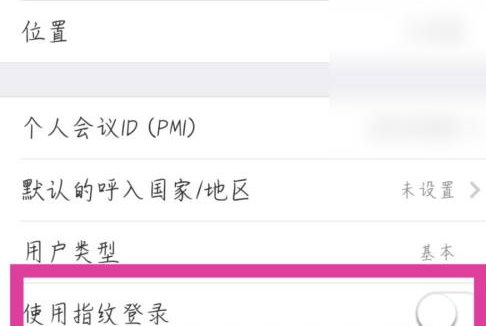
将弹出启用指纹的确认窗口。点击确定再次登录并启用指纹登录。如图所示

以上是变焦视频会议设置指纹登录方法的全部内容。更多精彩教程请关注本站!
Zoom视频会议如何设置使用指纹登录,以上就是本文为您收集整理的Zoom视频会议如何设置使用指纹登录最新内容,希望能帮到您!更多相关内容欢迎关注。
